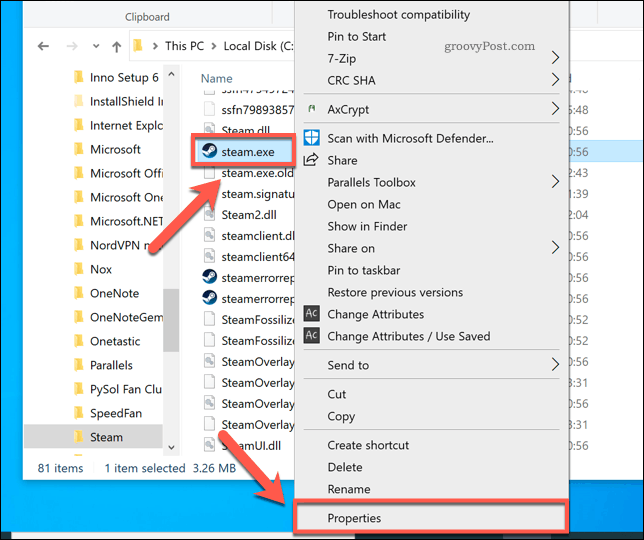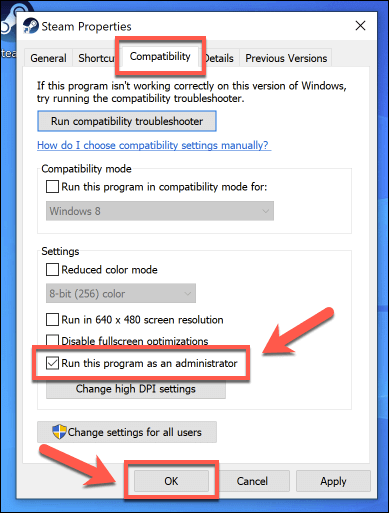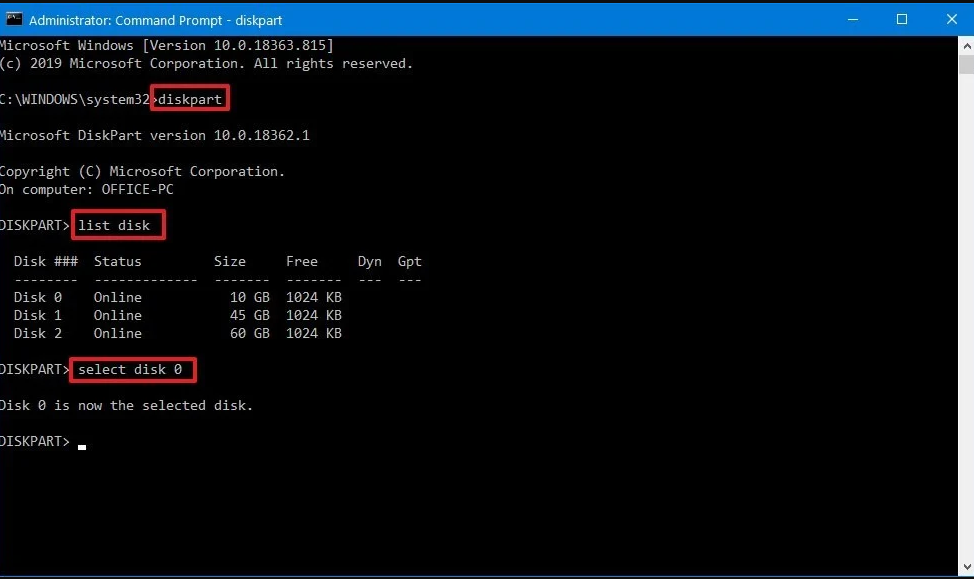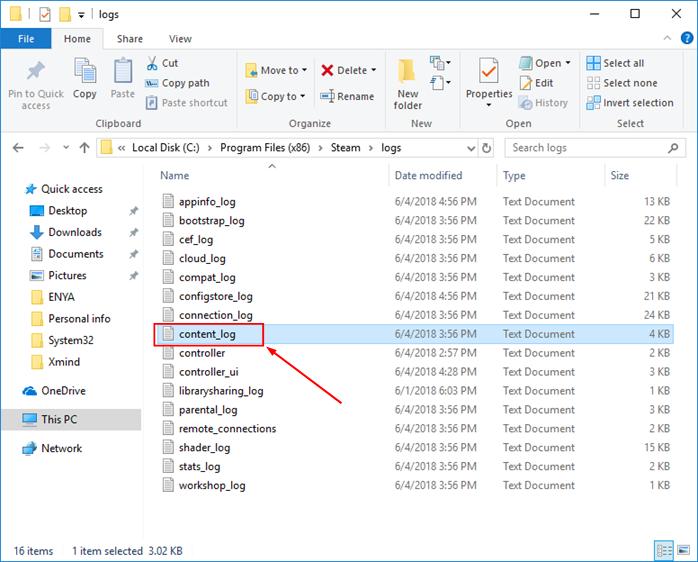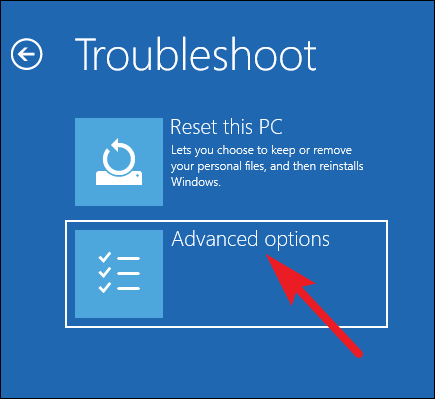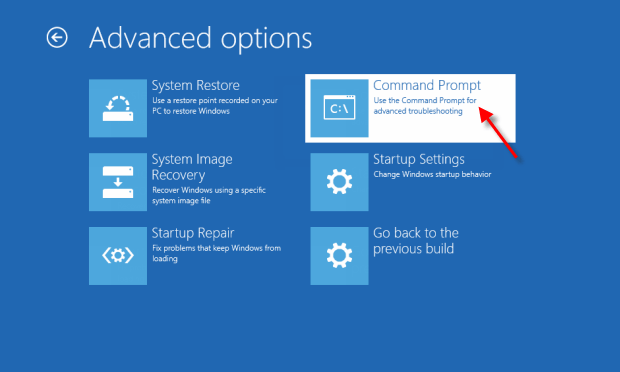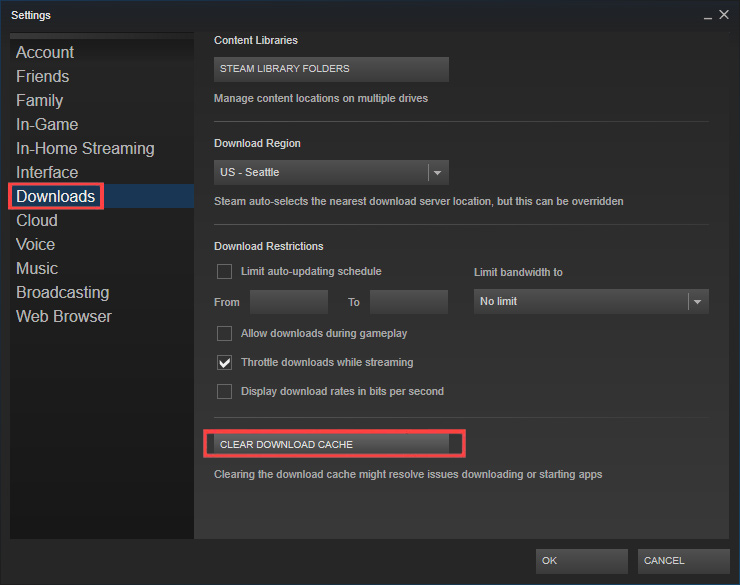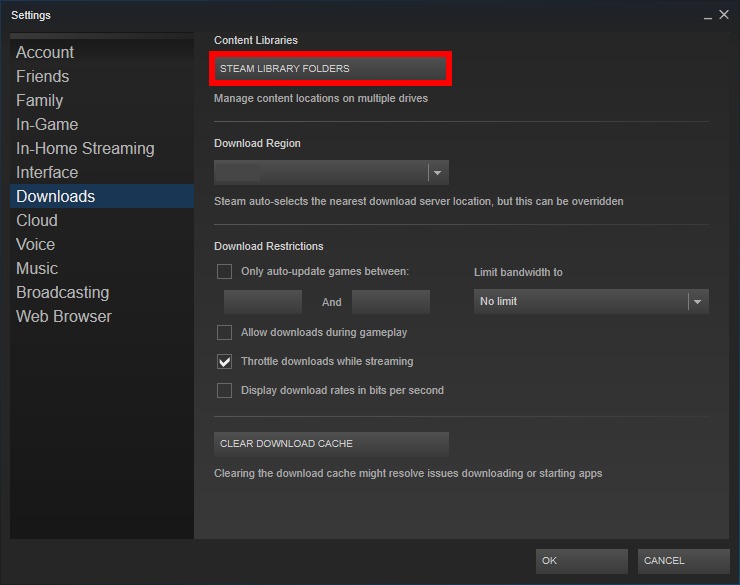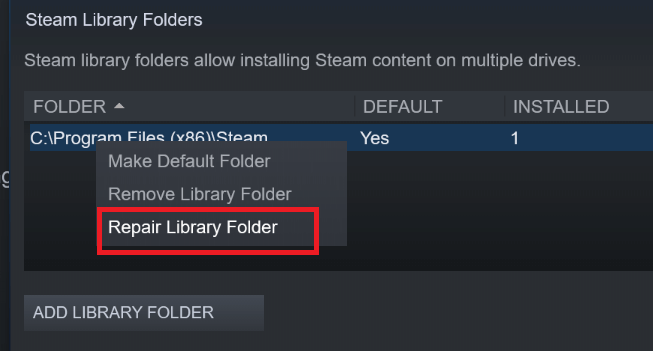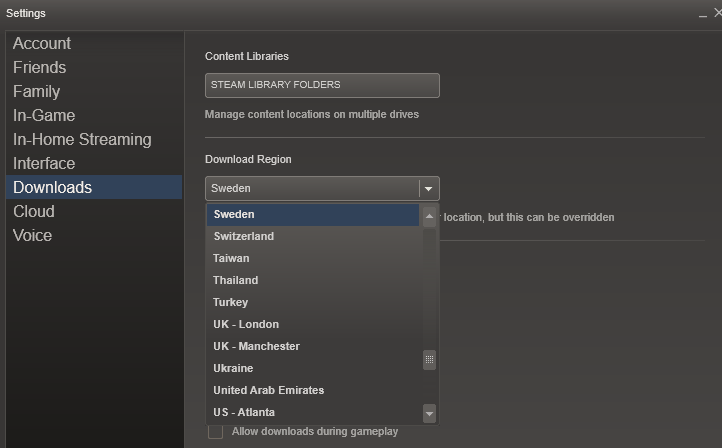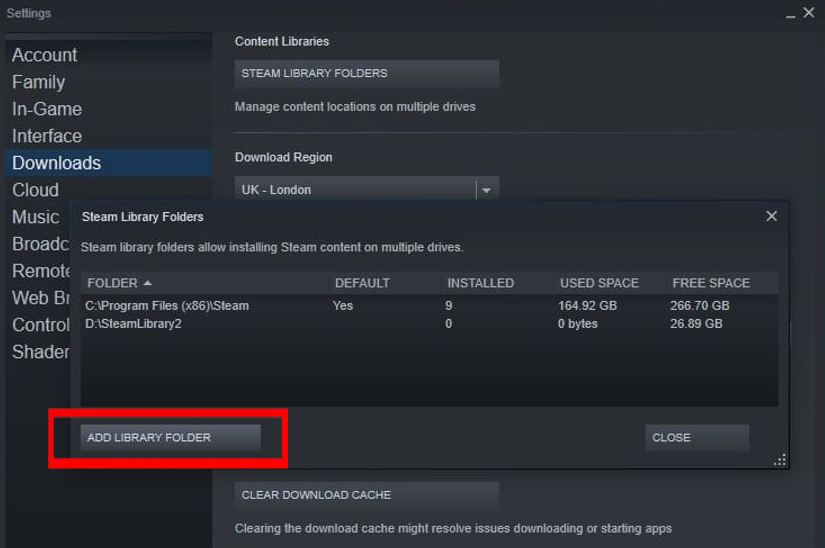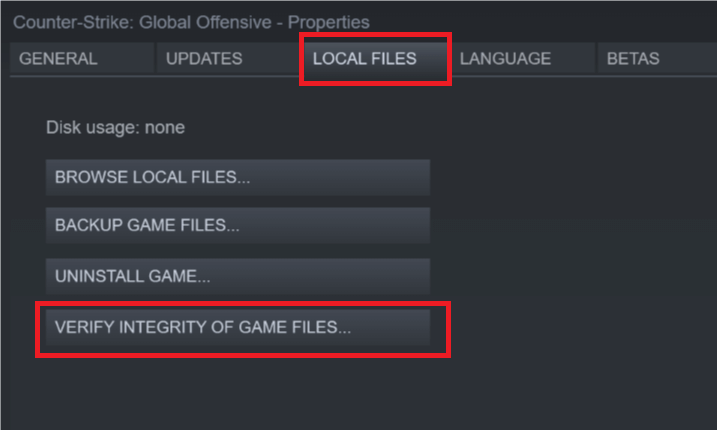Riepilogo: si può incorrere in un errore di scrittura del disco di Steam in qualsiasi momento durante l’installazione o l’aggiornamento dei giochi su Steam. Ma ecco una buona notizia !! Puoi facilmente eliminare questo errore semplicemente seguendo i passaggi discussi qui in questo articolo.
Steam è ben noto tra i giocatori online in quanto è noto per i giochi sociali e per discutere di giochi online con altri livelli. Ma non si può negare che sia soggetto a errori e molto probabile che incorra in problemi.
L’errore di scrittura su disco è uno di questi problemi di Steam che gli utenti affrontano da molto tempo. Molti utenti si sono lamentati di questo problema nella comunità di Steam.
Questo errore viene visualizzato durante l’aggiornamento o l’installazione di giochi su Steam come Fallout 4, Dota 2, PlayerUnknown’s Battlegrounds, Grand Theft Auto V, ecc. Steam visualizza questo errore con questo messaggio:
“Si è verificato un errore durante l’installazione / l’aggiornamento di [titolo del gioco] (errore di scrittura su disco)”.
L’errore di scrittura del disco di Steam si verifica comunemente a causa del problema dell’app Steam, dei file di gioco danneggiati, dei driver del dispositivo obsoleti e degli errori del disco rigido. Poiché sappiamo che questo problema può verificarsi in qualsiasi momento su Steam, potresti dover affrontare un momento difficile per completare il processo di aggiornamento o installazione.
Ora, la domanda che sorge è “Stai affrontando anche questo problema?” e “Hai trovato una soluzione efficace per rimuovere questo errore dalla tua app Steam?”. Se hai difficoltà a risolvere questo problema, devi provare le seguenti soluzioni.
Soluzioni per correggere l’errore di scrittura del disco di Steam – Suggerito dagli utenti
- Esegui Steam come amministratore
- Rimuovi protezione da scrittura
- Elimina file 0KB
- Elimina i file danneggiati nel registro di Steam
- Verificare la presenza di errori del disco rigido
1: esegui Steam come amministratore
Steam spesso incorre in errori e problemi quando tenta di funzionare senza le autorizzazioni di amministratore richieste. Quindi, esegui sempre Steam come amministratore per evitare tali problemi. Per fare ciò, è necessario seguire i passaggi indicati:
- Vai alla cartella Steam (posizione predefinita di Steam – C:/program files[86]/Steam).
- Fare clic con il pulsante destro del mouse su steam.exe e selezionare l’opzione Proprietà dal menu contestuale.
- Passa alla scheda Compatibilità> seleziona la casella di controllo “Esegui questo programma come amministratore”.
- Fare clic sul pulsante Applica> OK.
- Riavvia Steam e controlla se l’errore di scrittura del disco di Steam è stato rimosso o meno.
2: rimuovere la protezione da scrittura
Un altro potenziale motivo per cui ricevi l’errore di scrittura del disco di Steam su PC Windows 10 potrebbe essere che il tuo disco è protetto da scrittura. Il disco protetto da scrittura non consente di modificare il formato e la scrittura che portano a questo problema.
Qui, è necessario garantire la chiara protezione da scrittura del disco. Per fare ciò, segui questi passaggi:
- Premere i tasti Windows + R per avviare la finestra di dialogo Esegui.
- Digitare Prompt dei comandi nella casella Esegui e fare clic sul pulsante OK.
- Nel prompt dei comandi, digitare diskpart e premere il tasto Invio.
- Immettere il comando “list disk” e premere il tasto Invio.
- Ora, digita questi comandi uno per uno nel prompt dei comandi e premi il tasto Invio dopo ciascuno:
select disk 0 (Replace the 0 with the write-protected disk number)
attributes disk clear readonly
exit
- Riavvia il tuo computer.
Prova a scaricare o aggiornare il processo e verifica se l’errore di scrittura del disco di Steam sul PC Windows 10 è scomparso o meno. In caso contrario, vai alla soluzione successiva.
3: Elimina file 0KB
L’errore di scrittura su disco di Steam potrebbe anche apparire a causa del file da 0 KB. Quindi, controlla se sul tuo computer è presente un file da 0 KB. Se ne hai trovato uno, eliminalo. Ecco le istruzioni su come farlo sul tuo sistema:
- Premere i tasti Windows + R per avviare la finestra Esegui.
- Nella casella Esegui, digitare %ProgramFiles(x86)% e fare clic sul pulsante OK.
- Ora vai al percorso indicato:
Steam/steamapps/common
- Qui controlla se c’è qualche file di dimensione 0 KB. Se è presente, eliminalo.
4: Elimina i file danneggiati nel registro di Steam
Un altro possibile motivo per ottenere questo messaggio di errore su Stam sono i file danneggiati nel registro di Steam. Quindi, dobbiamo prima verificare se sono presenti file danneggiati e quindi eliminarli per risolvere questo problema.
- Aprire la finestra di dialogo Esegui> digitare %ProgramFiles(x86)% > premere il tasto Invio.
- Vai a questa posizione:
Steam > logs > content_log
- Scorri verso il basso e vai in fondo e controlla se c’è un errore di scrittura non riuscita. In caso affermativo, seguire il percorso e il nome dell’errore fornito ed eliminare i file danneggiati menzionati.
- Ora, controlla se il problema è stato risolto o meno.
5: controlla gli errori del disco rigido
Un disco rigido danneggiato potrebbe essere un altro motivo per affrontare questo errore durante il tentativo di installare o aggiornare i giochi su Steam. Se stai utilizzando il vecchio disco rigido o stai utilizzando un carico pesante, è probabile che il tuo disco rigido venga danneggiato.
Tuttavia, puoi controllare il tuo disco rigido e correggere gli errori eseguendo il comando chkdsk. Ecco come eseguire questo comando:
- Riavvia il PC tenendo premuto il tasto Maiusc
- Selezionare Risoluzione dei problemi> Opzioni avanzate.
- Scegli il prompt dei comandi dall’elenco.
- Digita questi comandi nel prompt dei comandi e premi il tasto Invio dopo ciascuno:
bootrec.exe /rebuildbcd
bootrec.exe /fixmbr
bootrec.exe /fixboot
- Ora è necessario eseguire anche il comando chkdsk aggiuntivo, ma per questo assicurati di conoscere la lettera del driver di tutte le partizioni del tuo disco rigido.
- Successivamente nel prompt dei comandi digita i comandi indicati di seguito (assicurati che la lettera corrisponda alle partizioni del tuo disco rigido sul tuo sistema)
chkdsk /r c:
chkdsk /r d:
Assicurati di eseguire il comando CHKDSK per tutte le partizioni del disco rigido che hai sul tuo PC / laptop Windows 10.
Soluzioni consigliate da Steam ufficiali per correggere l’errore di scrittura del disco su Steam
C’è un elenco di modi in cui il team di supporto di Steam ha elencato per correggere l’errore di scrittura del disco di Steam su PC Windows 10. Hanno classificato le correzioni in due categorie: soluzioni di base e avanzate.
Così. per prima cosa dai un’occhiata ai metodi di risoluzione dei problemi di base e se non è riuscito a risolvere il problema, passa alle soluzioni avanzate.
Modi di risoluzione dei problemi di base:
- Riavvia il PC e l’app Steam
- Cancella la cache dei download di Steam
- Ripara la cartella della libreria su Steam
- Modificare la regione di download
- Sposta cartella di gioco
- Verifica integrità dei file di gioco
- Reinstalla Steam
# 1: riavvia il PC e l’app Steam
Si consiglia sempre di iniziare la risoluzione dei problemi con il passaggio più semplice. Quindi, al primo passaggio, riavvia il computer e quindi riavvia l’app Steam. In questo modo si eliminerà tutta la cache e si ripristineranno gli altri programmi del PC.
# 2: cancella la cache dei download di Steam
La cancellazione della cache di download di Steam farà sì che il client Steam scaricherà i dati di configurazione memorizzati nella cache locale e li acquisirà nuovamente dai server Steam.
- Avvia Steam> vai alle Impostazioni.
- Nel pannello Impostazioni, fare clic sulla scheda Scarica.
- Fare clic sul pulsante Cancella cache di Scarica.
- Nella finestra a comparsa successiva, fare clic sul pulsante OK per confermare l’azione.
# 3: ripara la cartella della libreria su Steam
La cartella della libreria di Steam contiene tutti i tuoi giochi installati su disco. Queste cartelle devono essere scrivibili da tutti gli utenti per poter essere aggiornate correttamente. A volte queste autorizzazioni utente si interrompono e devono essere aggiornate.
- Avvia l’app Steam.
- Fare clic su Steam> selezionare Impostazioni dal menu.
- Vai alla scheda Scarica> fai clic sulla cartella della libreria di Steam.
- Fare clic con il pulsante destro del mouse sulla cartella che restituisce l’errore e selezionare l’opzione Ripara cartella libreria.
- Ora Steam avvierà ed eseguirà lo strumento di risoluzione dei problemi per rilevare e correggere l’errore.
# 4: cambia la regione di download
Il sistema di contenuti di Steam è suddiviso in regioni geografiche. Il client Steam rileva automaticamente la sua regione attuale e utilizza i server di contenuti situati in quella regione per ottenere le migliori prestazioni.
A volte, i server in una regione specifica possono essere lenti, sovraccarichi o avere un errore hardware che causa problemi di download. Si consiglia di passare temporaneamente a una regione di download diversa per utilizzare un altro set di server di contenuti.
- Apri Steam sul tuo computer.
- Vai su Steam> Impostazioni> fai clic sulla scheda Scarica.
- Nella sezione Scarica regione, scegli la regione in cui ti trovi oppure puoi anche selezionare la regione più vicina a te.
- Puoi anche selezionare altre regioni vicine alla tua posizione per verificare se è disponibile una connessione migliore.
# 5: sposta la cartella di gioco
Può essere molto utile testare il problema installandolo su un disco rigido alternativo. Se uno è già disponibile, puoi creare una nuova cartella della libreria di Steam su questa unità.
È quindi possibile installare nuovi giochi in questa cartella della libreria di Steam o spostare lì i giochi già installati.
- Apri l’app Steam sul tuo computer.
- Accedi al menu Steam.
- Fare clic sulla scheda Scarica.
- Ora, fai clic sul pulsante Cartelle della libreria di Steam.
- Qui, è necessario selezionare il percorso di installazione, dove verranno scaricati i file di gioco. Oppure puoi anche creare una nuova cartella facendo clic sul pulsante Aggiungi nuova cartella Libreria.
# 6: verifica l’integrità dei file di gioco
A volte i file su dischi rigidi e altri dispositivi di archiviazione vengono danneggiati a causa di hardware difettoso, crash del software, sbalzi di tensione, ecc. Steam può verificare la correttezza dei file di gioco installati e correggerli se necessario.
- Apri l’app Steam.
- Fare clic sulla scheda Libreria.
- Trova il tuo gioco dall’elenco fornito sul lato sinistro dello schermo. Fai clic con il pulsante destro del mouse sul gioco e seleziona Proprietà dal menu.
- Successivamente, vai alla scheda File locali.
- Fare clic sul pulsante Verifica integrità dei file di gioco.
# 7: Reinstalla Steam
La reinstallazione di Steam può risolvere potenziali problemi con il client Steam e i file di servizio. L’installazione nella stessa posizione preserverà tutti i giochi installati. (ATTENZIONE! La disinstallazione di Steam eliminerà tutti i contenuti del gioco.)
Segui questi passaggi per disinstallare Steam dal tuo computer:
- Vai alla casella di ricerca di Windows e digita pannello di controllo.
- Fare clic su sul pannello di controllo.
- Fare clic su Disinstalla un programma.
- Seleziona Steam dall’elenco delle app installate.
- Fare clic sul pulsante Disinstalla.
- Dopo aver disinstallato completamente l’app Steam sul PC, reinstallala. Il programma di installazione di Steam può essere scaricato qui: (http://store.steampowered.com/about/) e reinstallato nella stessa posizione in cui è già installato.
Ti suggerisco di provare a disinstallare il gioco utilizzando il programma di disinstallazione di terze parti. Con questo, puoi rimuovere completamente il gioco dal tuo computer senza lasciare tracce, file spazzatura, ecc.
Ottieni Revo Uninstaller per disinstallare completamente il gioco
Metodi avanzati di risoluzione dei problemi:
- Aggiorna driver di dispositivo
- Aggiorna l’hardware della rete locale
- Disabilita antivirus e firewall
- Verificare la presenza di programmi e servizi
- Disabilita l’overclock
1: Aggiorna driver del dispositivo
L’errore di scrittura su disco di Steam può verificarsi se si utilizzano driver di dispositivo obsoleti sul computer. Quindi, per correggere questo errore, è necessario aggiornare i driver del dispositivo. È possibile aggiornare il driver manualmente o automaticamente.
Innanzitutto, controlla il metodo manuale per farlo.
- Premere i tasti Windows + X e selezionare l’opzione Gestione dispositivi dal menu.
- Vai alla categoria del dispositivo e fai clic su di essa per espandere la sezione.
- Fare clic con il pulsante destro del mouse sul dispositivo e selezionare Aggiorna driver.
- Fare clic su Cerca automaticamente il software del driver aggiornato.
- Attendere la scansione di Windows e installare il driver aggiornato.
In molti casi l’aggiornamento manuale dei driver del dispositivo richiede molto tempo e comporta anche il rischio di installare il driver sbagliato e ciò può causare gravi malfunzionamenti.
Quindi, qui si suggerisce di aggiornare i driver della scheda grafica con il Driver Updater automatico. Si tratta di uno strumento avanzato che aggiorna l’intero driver di sistema semplicemente eseguendo una scansione.
Ottieni Driver Updater per aggiornare i driver della scheda grafica automaticamente
2: Aggiorna l’hardware della rete locale
Riavvia il modem o il plug-in scollega il cavo Ethernet. Ripristina le impostazioni del router. A volte, a causa di errori nell’hardware di rete, viene visualizzato l’errore di scrittura del disco di Steam.
3: Disabilita Antivirus e Firewall
Il tuo antivirus attivo può essere un grosso problema nell’esecuzione di Steam e di varie applicazioni di terze parti, quindi disabilitarlo risolverà il problema di correzione dell’errore di scrittura del disco di Steam. Se stai utilizzando un antivirus di terze parti, disabilitalo anche. Di seguito sono riportati i passaggi per disabilitare il firewall di Windows.
- Apri il Pannello di controllo, quindi vai alle impostazioni di sistema e sicurezza.
- In alto a destra, fare clic su Windows Firewall.
- Ora a sinistra fare clic sul collegamento Attiva o disattiva Windows Firewall.
- Verrà visualizzata una nuova finestra.
- Qui è necessario scegliere di disattivare Windows Firewall (non consigliato) per le impostazioni di rete sia privata che pubblica.
- Dopo aver apportato le modifiche, salvarle e riavviare il sistema.
4: verifica la presenza di programmi e servizi
Usa Task Manager per tenere d’occhio i programmi e i servizi in esecuzione in background. Questo software potrebbe essere in conflitto con il tuo Steam e causare l’errore di scrittura del disco di Steam.
5: Disabilita l’overclock
Alcuni utenti overcloccano il proprio hardware per ottenere maggiori prestazioni durante l’esecuzione del sistema al di fuori delle impostazioni consigliate dal produttore. Ciò può causare il danneggiamento della memoria e dei file e dovrebbe essere disabilitato (di solito nel BIOS del computer).
Errore di scrittura su Steam Disco: FAQ
1: cosa significa errore di scrittura su disco di Steam?
L'errore di scrittura su disco di Steam è un errore di Steam che appare durante l'installazione o l'aggiornamento dei giochi. Questo errore si attiva quando i file di gioco di Steam bloccano il download sul tuo sistema. Tuttavia, puoi facilmente sbarazzarti di questo problema seguendo questa guida e le correzioni menzionate.
2: Cosa causa l'errore di scrittura su disco su Steam?
Ci sono diversi motivi dietro a ricevere questo messaggio di errore sul tuo PC Windows, ma queste sono le cause più viste:
3: Cos'è l'errore di lettura del disco di Steam?
L'errore di lettura del disco di Steam è simile all'errore di scrittura del disco, ma l'effetto di questo errore è leggermente diverso. Questo errore viene visualizzato anche durante l'aggiornamento o il download del gioco. Questo errore non solo interrompe il processo di aggiornamento, ma ti impedisce anche di giocare al gioco che è già stato scaricato su Steam.
4: Come posso correggere l'errore di lettura del disco di Steam sul mio PC Windows 10?
Questi sono i metodi di risoluzione dei problemi che dovresti seguire per correggere l'errore di lettura del disco di Steam su PC Windows:
Il modo migliore e facile per velocizzare il tuo PC / laptop Windows 10
Se il tuo PC o laptop Windows 10 funziona lentamente o mostra vari errori e problemi, qui si consiglia di eseguire la scansione del sistema con lo PC Riparazione Attrezzo.
Questo è uno strumento multifunzionale che solo scansionando una volta rileva e corregge vari errori del computer, rimuove malware, guasti hardware, previene la perdita di file e ripara i file di sistema danneggiati per accelerare le prestazioni del PC Windows.
Non solo questo, ma puoi anche correggere altri errori fatali del PC come errori BSOD, errori DLL, riparare voci di registro, errori di runtime, errori dell’applicazione e molti altri. Devi solo scaricare e installare lo strumento, il resto del lavoro viene eseguito automaticamente.
Ottieni PC Riparazione Attrezzo per ottimizzare le prestazioni del tuo PC Windows 10
Conclusione
Qui arriviamo alla fine di questo post. Ora sai cos’è l’errore di scrittura del disco di Steam e come risolverlo con più metodi. Si spera che alcuni dei nostri suggerimenti ti aiutino a risolvere tempestivamente eventuali problemi.
Se hai altre strategie provate e vere in merito a come rimuovere l’errore di scrittura su disco su Steam, faccelo sapere digitando i tuoi suggerimenti su Facebook o Twitter.
Hardeep has always been a Windows lover ever since she got her hands on her first Windows XP PC. She has always been enthusiastic about technological stuff, especially Artificial Intelligence (AI) computing. Before joining PC Error Fix, she worked as a freelancer and worked on numerous technical projects.